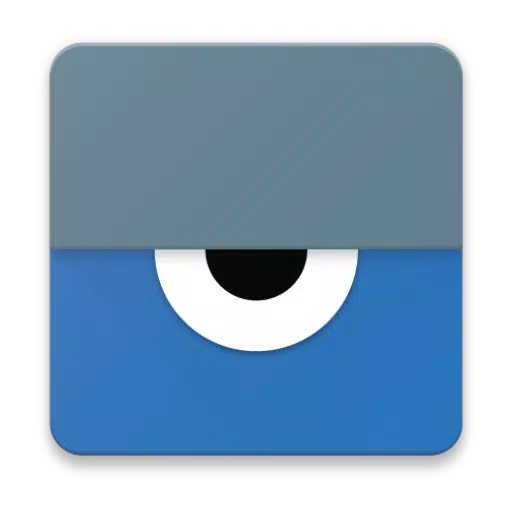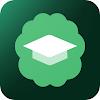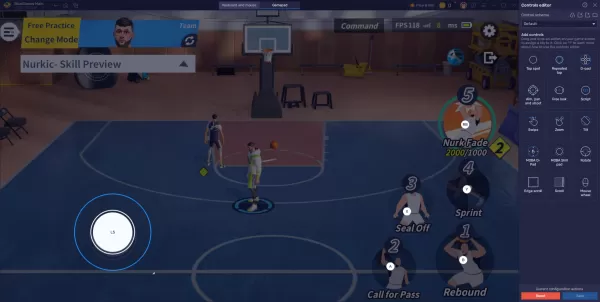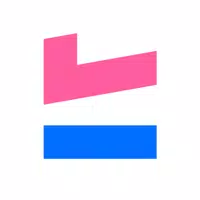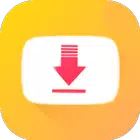O Vysor fornece uma maneira perfeita de visualizar e controlar seu dispositivo Android diretamente do seu computador, tornando-o incrivelmente fácil de usar. Com o Vysor, você pode usar aplicativos sem esforço, jogar jogos e gerenciar seu Android usando o mouse e o teclado do seu computador. Para maior conveniência, você pode ir sem fio e espelhar sua tela Android na sua área de trabalho, que é perfeita para apresentações e compartilhamento de conteúdo.
Para aqueles que precisam de assistência remota, o Vysor Share permite que você compartilhe sua tela com outras pessoas, permitindo a solução eficaz de problemas e a colaboração. Os desenvolvedores acharão o Vysor particularmente útil, pois elimina a necessidade de emuladores, permitindo que você trabalhe diretamente em um dispositivo Android real. Esse recurso é inestimável para a criação de fazendas de dispositivos e a realização de depuração e teste remotos em vários dispositivos.
Guia de configuração:
Instale o Vysor para Android : comece instalando o aplicativo Vysor no seu dispositivo Android.
Ativar depuração USB : siga as instruções para ativar a depuração USB no seu Android. Para um guia detalhado, consulte este vídeo útil do YouTube: Ative a depuração USB .
Baixe o aplicativo Vysor Chrome : Instale o aplicativo Vysor Chrome para visualizar seu Android a partir do seu PC. Você pode encontrá -lo aqui: App Vysor Chrome .
Instale os drivers do ADB (usuários do Windows) : se você estiver usando o Windows, faça o download e instale os drivers de ADB necessários daqui: Drivers Universal ADB .
Você está pronto para usar o Vysor : depois que essas etapas forem concluídas, você está pronto para começar a usar o Vysor!
Solução de problemas:
Se você encontrar algum problema durante a configuração ou uso, não hesite em visitar o Vysor Support Forum para obter assistência: Vysor Support Forum .